Masakiです。
ChatGPTの新機能「GPTs(カスタムGPT)」をご存知でしょうか。
ChatGPTのこの機能により、誰でも自分専用のChatGPTを作成して共有できるようになりました。
この記事では、GPTsの概要から作り方・使い方、プロンプト設計のコツ、さらにAPI連携やよくある質問まで網羅的に解説します。
初心者の方でもGPTsとは何かが理解でき、上級者の方には「My GPTs」「Actions(アクション)」「Knowledge(ナレッジ)」機能の活用やカスタムGPTのAPI化など実践的な情報を提供します。
読み終えれば、自分でオリジナルのGPT(カスタムGPT)を作り、英語学習やブログ執筆、ビジネス業務の自動化など様々な用途に応用できるようになるでしょう。
GPTsとは何か
「GPTs」とはChatGPT上で動作するカスタムAIチャットボットを指し、ユーザー自身が特定の目的に合わせてChatGPTをカスタマイズできる機能およびその作成物の総称です。
OpenAI社は2023年11月の開発者向けイベント「DevDay」でこのGPTsを発表し、ChatGPT PlusおよびEnterprise(企業向け)プランのユーザーに提供を開始しました。

GPTsを使うことで、プログラミング不要・ノーコードで自分専用のAIアシスタントをChatGPT上に開発できます。
GPTsは通常のChatGPTをベースに、「指示(Instructions)」・「ナレッジ(Knowledge)」・「拡張機能(Capabilities)」を組み合わせて特定のテーマやタスクに最適化したものです。
たとえば英会話練習に特化した家庭教師GPTや、自社データを参照できる社内FAQ GPT、ソースコード整形を手伝うエンジニアGPTなど、用途に応じたカスタムGPTを作成できます。
作成したGPTは自分だけで使うこともできますし、他のユーザーと共有したり、公開してコミュニティに提供することも可能です。
後述する「GPT Store(GPTを探す)」を通じて、他の人が作成した便利なGPTを検索・利用することもできます。
実際、OpenAI公式が用意した例として、画像デザインに使える「Canva GPT」や業務自動化の「Zapier AI Actions」などがGPT Storeで公開されています。
GPTs機能のポイントをまとめると以下の通りです。
プログラミング不要
特別なコーディング知識がなくても、ChatGPT上でチャット形式の手順に従うだけでオリジナルGPTを開発できます。
専門家でなくともノーコードでAIチャットボットを構築できるのが大きなメリットです。
高速な開発
チャット対話で設定が完了するため、一般的には20〜30分程度で1つのGPTを作成できます。
従来、ChatGPTを使ったボットを作るにはOpenAI APIを使った開発が必要でしたが、GPTsの登場で圧倒的に手軽かつ迅速になりました。
共有と公開
作成したGPTは自分専用に留めず、リンク経由や一般公開で他者に使ってもらうこともできます。
公開範囲は「自分のみ」「リンクを知っている人のみ」「Public(公開)」から選べ、2024年には公式のGPTストアに一般公開して多数のユーザーに利用してもらう仕組みが整いました。
公開GPTの利用状況に応じて、後述する収益化(マネタイズ)の可能性もあります。
拡張性(Actionsによる外部連携)
GPTsには「カスタムアクション(Custom Actions)」機能が備わっており、外部のAPIサービスと連携してデータ取得や操作を行えます。
たとえばGoogleスプレッドシートのデータを読み込んで回答したり、社内のデータベースに問い合わせたりといった連携が可能です。
これによりChatGPTを土台にしつつ、他のアプリやサービスと組み合わせた応用ができます。
以上のように、GPTsはChatGPTの能力を最大限に引き出しつつ、自分仕様に調整できる強力な機能です。
では、そのGPTsを実際にどのように作成し、活用するのかを具体的に見ていきましょう。
GPTsの作成方法
GPTsの作り方は非常にシンプルです。
ChatGPT Plusのアカウントさえあれば、ChatGPTのUI上で対話しながら新しいGPTを作成できます。
ここでは、基本的な手順をステップごとに説明します。
STEP1: GPT作成モードを開く
ChatGPTにログインしたら、左側メニューの「GPTを探す」をクリックし、「マイGPT」または「GPTを作成する」という項目を選びます。
これによりGPT作成専用の画面が開き、新規GPTの作成が始められます。
STEP2: GPTの目的を対話で伝える
GPTsにはチャット画面(「Create」タブ)が表示され、まずシステムから「どんなGPTを作りたいですか?」と質問されます。
ここであなたの作りたいGPTの概要や目的を文章で伝えます。
例えば「英語で日常会話の練習相手になるGPTを作りたい」や「ブログ記事執筆を手伝ってくれるGPTが欲しい」といった具合に、自然文で要望を入力します。
これが最初のプロンプトとなり、GPTsはその指示に沿って設定の提案を進めてくれます。
STEP3: GPTの基本設定をチャットで調整
以降はGPTsとの対話の中で、新しいGPTの詳細設定を決めていきます。
会話は英語がデフォルトですが、日本語で進行するよう最初に指示すれば日本語で対応可能です。
主な設定項目は次の通りです。
名前の設定:
GPTに付ける名前を尋ねられます。
GPTsが提案する名前を採用するか、自分で希望の名前を入力します。
名前に合わせて自動生成されたアイコン画像が提示されるので、気に入らなければ別のイメージに変更するよう指示できます。
例えば「記事作成サポート」という名前を与えると、それに関連するイメージのアイコン(例: メモ帳とペン)が候補として表示されます。
役割・目標の設定
GPTに持たせたい役割や達成してほしい目標を伝えます。
GPTsからは「特定ジャンルに特化」「汎用的なスタイル」など提案がありますが、もし具体的に望む振る舞いがある場合はこの段階で詳細に指示しましょう。
例えば「ブログ記事のSEO構成を提案する専門アシスタントになって」といった具合です。
回答スタイルの設定
ユーザーからの質問に対し、GPTがどう回答するかのスタイルを決めます。
提案される選択肢として「直接的に答える」「答えを導くようにサポートする」などがありますが、あらかじめ望む回答方針(例えば「ユーザーに考えさせる質問を返して」など)があるなら具体的に指示します。
口調・トーンの設定
GPTの話し方のトーン(文体や口調)を指定できます。
たとえば「プロフェッショナルで丁寧な口調」「フランクで親しみやすい口調」「ユーモアを交えたカジュアルな口調」など、キャラクター設定に沿った話し方を選べます。
必要に応じてGPTsが提示する候補から選択したり、独自に指示を出したりしてください。
このように、GPTsとの対話だけで基本的な設定が一通り完了します。
手動でコードを書いたり難しい操作をする必要はありません。
対話の途中で疑問があればGPTs自体に質問して解決できる点も便利です。
STEP4: 詳細設定(Configureタブ)
チャットでの基本設定が終わったら、画面上部の「Configure(設定)」タブで追加の詳細を確認・編集できます。ここでは次のような項目を設定可能です。
アイコン画像の変更
GPTのアイコンをカスタマイズできます。
GPTsが生成した画像から変更したい場合、自分で画像ファイルをアップロードするか、GPTsに別のイメージを生成させて設定します。
説明文の入力
GPTの紹介や使い方を示す説明文(Description)を設定できます。
これは他の人と共有した際に表示されるので、GPTの目的や機能がひと目で分かるような説明を記載すると良いでしょう。
追加の指示(Instructions)
GPTに守らせたい詳しい指示やガイドラインをここに記述できます。
チャットで設定した役割や口調に加えて、「○○する際は△△しないこと」「回答は箇条書きで3点にまとめること」といった細かなルールや制約を与えることができます。
いわゆるプロンプトエンジニアリングの内容をここで詰め込むイメージです。
会話のテンプレート(Prompt Starters)
ユーザーがGPTを使い始める際の例示プロンプトやテンプレートを用意できます。
これはGPTを公開したときに、利用者が最初にどんな質問をすれば良いかのヒントになります。
例えば英会話GPTなら「例: ‘今日は○○について英語で会話しましょう’ と話しかけてみてください」といったスターターを設定できます。
ナレッジの追加(Knowledge)
ここがGPTs最大の特徴の一つで、GPTに独自の知識データを持たせることができます。
具体的には、手持ちのPDF・テキスト・CSVなどのファイルをアップロードして、その内容をGPTが参照できるナレッジベースにする機能です。
この「ナレッジ」を与えることで固有のドメイン知識をGPTに覚えさせることができます。
アップロードしたファイルの内容はGPTの応答時に引用・要約される可能性があるため、機密情報は避けるなど注意が必要です(注意点は後述)。
機能拡張(Capabilities)
GPTにどの追加機能を使わせるかを選択できます。
標準で利用できる機能には、ウェブ検索、Canvas,画像生成、コードがあります。
用途に応じて必要なものをオンにしましょう。
例えば最新の情報取得が必要ならWeb検索を有効にし、画像系のGPTなら画像生成を有効にする、といった具合です。
カスタムアクション(Actions)
上記Capabilitiesの一部ですが特に重要なので詳述します。
Actionsとは、GPTからサードパーティのAPIを呼び出すための機能です。
GPTに外部サービスとの連携能力を持たせたい場合、APIエンドポイントの詳細(URLやパラメータ形式、使い方の説明など)を設定画面に登録します。
OpenAIのプラグインで使用したOpenAPI仕様があればインポートすることも可能で、既存のプラグインをGPTに組み込むこともできます。
例えば天気予報APIのアクションを追加すれば、ユーザーが「今日の東京の天気は?」とGPTに尋ねた際、GPTがそのAPIを呼び出し天気情報を取得して回答する、という流れが実現できます。
STEP5: GPTの保存と公開
設定が完了したらGPTを保存し、必要に応じて公開します。
画面右上の「保存」ボタンをクリックすると、共有設定のオプションが表示されます。
先述の通り「私だけ」「リンクを知っている人のみ」「公開」の3種類から公開範囲を選択できます。
作成直後はデフォルトで「私だけ」(非公開)ですが、他の人に使ってもらいたい場合は設定を変更しましょう。
公開設定を確定すると、自分のGPTが保存され、ChatGPTの「私のGPT」一覧に新しいGPTが追加されます。
以上が基本的な作成フローです。
初めてでも対話型のガイドに従って進めれば難しくありません。
なお、作成後もGPTはいつでも編集・更新できます。
GPTの管理画面で「更新」(Update)を選べば新バージョンを作成でき、公開後でも改善を重ねられます。
不要になれば削除も可能です。バージョン履歴や利用統計(何回使われたか)も確認できるので、公開したGPTがどの程度使われているか把握することもできます。
GPTsの使い方と活用例
GPTsを作成したら、実際にそれを活用してみましょう。
自分専用に作ったGPTは、ChatGPTの画面から通常のAIアシスタントと同じようにチャットで利用できます。
ここではGPTsの具体的な活用方法や活用シーンの例を紹介します。
公開されているカスタムGPTの例。
料理レシピを提案するシェフGPTや文章添削を行うコーチGPT、洗濯の質問に答えるGPTなど、多種多様なGPTがユーザーによって作成・共有されている(OpenAI公式ブログより)
1. 語学学習のパートナー
英語など外国語の習得にGPTsは大いに役立ちます。
例えば「英会話練習GPT」を作れば、ユーザーが話しかけるとそのGPTがネイティブさながらの応答を返し、間違いを指摘したりより自然な表現を教えてくれます。
ChatGPT自体も言語学習に使われますが、GPTsなら自分専用に「厳しめの教師風に訂正して」「日本語は禁止で英語のみで答えて」といったルールを組み込めるため、より効率的な学習相手になります。
実際に公開例として、子供向けに優しく英語を教える家庭教師GPTや、TOEIC対策に特化したQ&A形式のGPTなどが作られています。
2. ブログ執筆・ライティング支援
ブログや記事コンテンツを作成するブロガー・ライターにもGPTsは心強い味方です。
例えば「ブログ記事作成アシスタントGPT」を作れば、SEOキーワードを踏まえた見出し案の提案、文章のリライト、校正・推敲の支援まで一括して行ってくれるでしょう。
「見出し案を10個考えて」「本文を日本語で300文字で書いて」といった指示に応じるテンプレートを組み込んでおけば、執筆の生産性が飛躍的に向上します。
公開されているGPTの中にも、小説のプロット作成を手伝うものや、セールス文書のコピーライティングをしてくれるものなど、創作・ライティング分野のGPTが数多く見られます。
3. 業務の自動化・事務アシスタント
ビジネスシーンでもGPTsは様々な業務効率化に応用できます。
例えば経理部門向けに「経費精算サポートGPT」を作成し、経費報告書の内容チェックや不備指摘を自動化したり、人事向けに「社内FAQ GPT」を作って社内規程や手続きを質問すると回答してくれるシステムを構築したりできます。
ナレッジ機能を活用して社内マニュアルや製品仕様書をアップロードしておけば、その情報をもとに回答できるため問い合わせ対応の負担軽減につながります。
営業分野ではCRMデータと連携して顧客情報を引き出すGPT、マーケティングではSNS投稿文を自動生成するGPTなど、アイデア次第で業務の自動化・半自動化が実現できます。
4. 専門知識のコーチ/相談役
特定分野の深い知識を持つGPTを作り、自己学習や業務支援に活かすケースもあります。
例えばプログラミング学習者向けに「コードレビューGPT」を作れば、初心者が書いたコードをレビューして改善点を教えてくれるでしょう。
法律相談の例では、弁護士監修のもと関連法規データをナレッジに入れた「法律アドバイザーGPT」を作り、簡易な法律質問に答えるツールとすることも考えられます(ただし正確性の検証や誤回答のリスク管理は必要です)。
医学・科学などの分野でも同様に、信頼できる資料を組み込んだ専門GPTを用意すれば、教育やリサーチ支援に役立ちます。
5. エンターテイメント・趣味
GPTsはビジネスや学習だけでなく、遊びや趣味の領域でも面白い活用ができます。
例えばTRPGゲームマスターGPTを作って物語を生成・進行させたり、料理レシピ提案GPTに冷蔵庫の余り食材から創作料理を考えてもらったりできます。
他にも占い師風のGPTや恋愛相談役のGPT、お絵描きのアイデアをくれるGPTなど、人それぞれの興味に応じた「自分だけのAIパートナー」を作って楽しむことが可能です。
公開ストアを眺めると、ユニークなGPTが多数シェアされており、創造力次第で活用シーンは無限に広がっています。
以上のように、GPTsは「自分専用に調教したChatGPT」とも言える存在です。
英語学習から仕事の自動化、趣味の相談役まで、多岐にわたる用途で役立てることができます。
しかも必要に応じてWeb検索やプラグイン機能も統合できるため、単なる会話AIの枠を超えた働きをさせることも可能です。
ぜひご自身の目的に合わせたGPTを作成し、日々の生活や仕事に活用してみてください。
GPTsのプロンプト設計のコツ
GPTsを効果的に動かすには、プロンプト設計(指示文の設計)が重要なカギとなります。
プロンプトとは、GPTに与える指示や質問のテキストのことです。
特にGPTsの場合、システムレベルの指示(Instructions)を細かく設定できるため、ここでの設計次第でGPTの応答品質や挙動が大きく変わります。
以下にプロンプト設計のポイントやコツをまとめます。
役割を明確に定義する
まずGPTに担わせたい役割を一言で端的に定義します。
例えば「あなたは英語教師です」「あなたは法律の専門家です」のように冒頭で役割を宣言すると、GPTはその人格になりきって回答しようとします。
GPTsではこの部分をInstructionsに記載しておくとよいでしょう。
具体的なタスクやゴールを伝える
GPTが何をゴールに動くべきか明示します。
例えば「ユーザーの○○に関する質問に全て答えること」「○○の最適なプランを提案すること」といった目標を伝えることで、応答の一貫性が増します。
こちらもGPTsの説明文やInstructionsに含めると効果的です。
回答のフォーマット指定
ユーザーにとって読みやすい回答形式をあらかじめ指定します。
例として「箇条書きで3点にまとめてください」「まず結論を書き、その後に詳細を述べてください」「Markdown形式でコードブロックに囲って出力して」等です。
これらはInstructionsに盛り込んでもよいし、ユーザーからの各質問でも都度プロンプトに付加できます。
テンプレート化しておきたい場合はPrompt Startersに例を示しておくと良いでしょう。
禁止事項や口調の設定
GPTにやってほしくないこと(例えば「法律に触れるアドバイスはしない」「差別的な発言は禁止」など)は明確に禁止事項として指示します。
また口調についても、「常に敬語を使う」「カジュアルなため口で答える」などスタイルを決めておくとブレが少なくなります。
段階的に指示を出す
複雑なタスクは一度に長い指示を書くよりも、段階を追って指示・確認した方がGPTの混乱を防ぎやすいです。
例えばまず「○○について情報を集めて」と頼み、回答を確認した後に「それを要約して箇条書きにして」と追加指示する、といった具合です。
GPTsでも一問一答で終わらず会話を重ねられるので、対話を通じて徐々に完成度を高めるやり方が有効です。
テストと微調整
プロンプト設計は一発で完璧に決まることは稀です。
GPTsを公開する前に自分で様々な質問を投げかけ、期待通りの応答が返るか検証しましょう。
もし不適切な答えやズレがあれば、Instructionsの文言を変えたり、ナレッジに情報を追加したり、プロンプトの書き方を調整します。
この試行錯誤(反復改善)こそがプロンプトエンジニアリングの醍醐味でもあります。
以上の点を踏まえてプロンプトを設計すれば、GPTsの性能を最大限に引き出すことができます。
特にGPTsではナレッジファイルを活用したプロンプト設計が重要です。
アップロードした資料からGPTが回答を引き出す場合、その資料内のどの部分を参照すべきかを示すキーワードや質問の仕方に工夫が必要です。
例えば法律文書を入れたなら「○○法の第何条によれば…」と質問に含めると関連箇所を正確に引き出しやすくなります。
こうした資料内容に絡めたプロンプトは、何度かテストしながら調整しましょう。
最後に、GPTsを利用するユーザー視点でのプロンプトにも触れておきます。
公開したGPTを他の人が使う際、最初の取っ掛かりが肝心です。
プロンプト例(Prompt Starters)で具体例を示しておけば、利用者はスムーズにGPTとの対話を始められます。
例えば英語学習GPTなら「例: ‘最近見た映画について英語で話しかけてみてください’」といった誘導を書くなど、親切なガイダンスを用意しましょう。
こうすることで、あなたのGPTがユーザーにとって使いやすく、高く評価されるものになるでしょう。
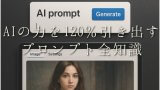
GPTsとAssistants APIの違い
OpenAIはGPTsと並行して、開発者向けの「Assistants API(エージェントAPI)」も提供しています。
GPTsとAssistants APIはいずれもChatGPT技術をカスタマイズして特定用途に使う手段ですが、対象ユーザーや実現方法が大きく異なります。
その違いを整理しましょう。
まずGPTsは前述の通りChatGPTのUI上で動作するカスタムボットです。
プログラミング不要で、ChatGPT Plusユーザーであれば誰でも作成・利用できます。
一方、Assistants APIはOpenAIのAPIを用いて独自のAIアシスタントを開発者が構築するための仕組みです。
コードを書く必要があり、主にソフトウェア開発者向けに提供されています。
両者の違いを具体的な項目で比較すると以下のようになります。
開発プロセス
GPTsはChatGPT内蔵のGPT Builder UIを使ったノーコード開発。
Assistants APIはプログラミングによる実装が必要。
実行環境
GPTsはChatGPT上限定で動作(ChatGPTの一機能として存在)。
Assistantsは任意のアプリやサービスに統合可能で、開発者が自分のアプリ内にAIを組み込む形です。
利用料金
GPTs自体の利用はChatGPT Plus等のサブスクリプションに含まれており追加費用はかかりません(ただし大量利用時のAPI的課金は発生しません)。
Assistants APIは使用量に応じた従量課金で、モデルのトークン消費やツール使用に応じて料金が請求されます。
ユーザーインターフェース
GPTsは最初からChatGPTという完成されたUI上で提供されます。
利用者はChatGPTの画面でそのまま対話できます。
Assistants APIはUIを持たず、開発者が独自に用意する必要があります(Playgroundなどでテストは可能)。
共有・公開
GPTsはリンク共有やGPT Storeでの公開が容易に行えます。
一方Assistants APIで作ったAIは、開発者が自前でユーザーに提供する形となり、OpenAI側での共有プラットフォームはありません。
ホスティング
GPTsはOpenAI側(ChatGPTプラットフォーム)がすべてホスティングし管理します。
AssistantsはAPIを叩いて得た結果を自アプリで処理・表示するため、ホスティングは開発者側となります。
利用できるツール類
GPTsでは検索・画像生成・コード実行・カスタムアクションといった機能が組み込みで利用可能です。
Assistants APIでは現時点でコード実行(Code Interpreter)・リトリーバル(外部データ検索)・関数呼び出し(Function Calling)がサポートされています。
以上から分かるように、GPTsはノンコーダーでも扱えるChatGPT内の手軽なカスタムAI、Assistants APIはエンジニア向けの柔軟なAI構築基盤という位置づけです。
例えば「自社アプリに組み込むカスタムAIを作りたい」という場合はAssistants APIの方が適していますし、「ChatGPT上で動く自分専用ボットが欲しい」という場合はGPTsが手軽でしょう。
なお、両者はデータや機能の移行も可能です。
すでにOpenAIプラグインを作っている場合、そのOpenAPI定義をGPTsのカスタムアクションにインポートできると説明しました。
逆にGPTsで構築した会話の方針や知識を、Assistants APIで再現することも技術的には可能です。
たとえばGPTsのInstructionsやKnowledgeで使った文章やドキュメントを、API側でシステムメッセージやツール(リトリーバル等)に組み込むといった形です。
完全にワンクリックで連携できる機能は今のところありませんが、GPTsで試作→将来APIに実装といったプロトタイピング手段としてGPTsを使うのも有効でしょう。
GPTsの無料プランと有料プランの違い・制限
GPTsは現時点でChatGPT Plus以上の有料プラン限定の機能です。
Freeプラン(無料版)のユーザーはGPTsを自分で作成することはできません。
ただし、GPT Storeで公開されているGPTを利用すること自体は無料ユーザーでも可能です。
ここでは、無料ユーザーが使える範囲と有料ユーザーとの違い、ならびにGPTs利用時の各種制限事項について整理します。
無料ユーザーとGPT Store
OpenAIによれば、無料アカウントでもGPT Store上の公開GPTを発見・使用できるようになっています。
ただし1日あたりの利用回数などメッセージ数に上限が設けられており、Plusユーザーに比べて使える頻度は制限されます。
具体的な上限は非公開ですが、例えば無料ユーザーはある程度やり取りをすると「今日はこれ以上GPTと対話できません」といった制限に達する場合があります。
より継続的にGPTsを使いたい場合はPlusへのアップグレードが必要です。
Plusユーザーのメリット
ChatGPT Plus(月額20ドル)加入者は、GPTsの作成・編集が無制限に行えます。
さらに自分や他人のGPTへの対話も、基本的にはChatGPT使用と同様に制限少なく利用できます。
加えてGPTsを公開・共有する権限が与えられるのもPlusの特徴です。
無料ユーザーは公開GPTにアクセスできますが、自分が新たにGPTを公開することはできません。
なお、GPTsの利用自体には追加料金はかかりません(プラスの月額料金に含まれる)。
大量に使っても現状は定額で使い放題ですが、API経由の利用と異なりトークン課金は発生しない代わりにハードな回数制限が設けられています。
利用回数・スピードの上限
ChatGPT Plusには一定時間あたりのリクエスト上限が設定されています。
公式には公表されていませんが、参考までに報じられた数字では「1分あたり最大600リクエスト・1日あたり最大100,000リクエスト」程度が限度とされています。
普通の使い方でここまで到達することはほぼありませんが、GPTsを例えばAPI代わりにプログラムから連打したりすると超過し得る値です。また1回のチャットセッションあたりのトークン数にも制限があります。
GPT-4モデルではおよそ4,096トークン前後が上限とされ、これを超える長いやり取りは古い発言から切り捨てられたり回答が途中で途切れたりします。
この制限はChatGPT全般のものでGPTs特有ではありませんが、長大な知識を読み込ませすぎるとコンテキストに収まりきらない点には注意が必要です。
Knowledgeアップロードの制限
GPTsのナレッジ機能ではアップロードできるファイル数やサイズにも制約があります。OpenAIの発表によれば、1つのGPTにつき最大20ファイルまでアップロード可能です。
各ファイルのサイズ上限は約500MB(画像の場合は20MB)程度、総データ量はユーザーあたり数GBまでといった内部目安があります(具体値は将来変更の可能性あり)。
あまりに巨大な文書や多数のファイルを入れようとするとエラーになることがあります。
実用上は数百ページのPDFを複数入れても動作しますが、要点をまとめて絞ったデータを与える方が効率的です。
まとめると、GPTsをフルに活用するにはChatGPT Plus加入が必須です。無料ユーザーは閲覧・体験はできても作成や本格利用は制限があります。
企業利用の場合はEnterpriseプランで社内限定GPTを構築することもできますが、一般に個人が使う範囲ではPlusで十分でしょう。
利用上限やファイル数制限など技術的な枠はあるものの、通常のユースケースで問題になることは少ないはずです。
GPTsのAPI化・外部連携方法
GPTsはChatGPTプラットフォーム上の機能ですが、「自分の作ったGPTを外部のアプリから利用したい」「GPTをAPIのように呼び出したい」というニーズもあるでしょう。
現状、GPTsそのものを直接API提供する仕組みは公開されていません。
しかし前述のAssistants APIやカスタムアクション機能を活用することで、間接的にGPTsを外部連携させることが可能です。
まず考えられる方法はAssistants APIで再現することです。
GPTsで構築したカスタムGPTの振る舞いや知識を、OpenAI APIで構築し直します。
具体的には、GPTsのInstructionsをAPIのシステムメッセージとして設定し、Knowledgeにアップした文書はベクトルデータベース+Retrieval機能で実装します。
アクションについてはFunction Callingとしてエンドポイントを定義し、GPTsで使ったのと同じAPIを叩けるようにします。
こうすることで自前のプログラムからAPI経由でほぼ同等のAIアシスタントを動かせます。
Assistants APIはGPTsと違い完全に自由な統合が可能なので、Webサイトやモバイルアプリ、LINEボットなどあらゆる場所に組み込める利点があります。
もう一つはカスタムアクションで外部システムと通信する方法です。
GPTs内に定義したCustom Actionsを使えば、GPTがユーザーの代わりに外部APIに問い合わせたりデータベースを検索したりできます。
例えば在庫管理システムのAPIをアクション登録しておけば、「商品ABCの在庫は?」というユーザーの質問にGPTが自動でAPIを呼び出し、最新在庫数を取得して回答する、といったことが可能です。
これは厳密には「GPTsをAPI化した」とは異なりますが、GPTをハブとして他サービスと連携する形態と言えます。
コードを書かずに比較的簡単に実現できるため、外部連携を試したい場合はこちらが手軽でしょう。
GPTsと外部APIの連携イメージ。
カスタムGPT(ChatGPT上)は、定義されたCustom Actionを通じて外部のWebサービスAPIにリクエストを送り、そのレスポンスをユーザーへの回答に反映できる
注意点として、Custom Actionsで連携する場合、APIのエンドポイントやキー情報を設定画面に登録する必要があります。
セキュリティ上、公開GPTで機密なAPIキーを埋め込むのは避けるべきです。
もし認証が必要なサービスと連携するなら、自分専用利用に留めるか、トークンを伏せる工夫が必要でしょう。
また、GPTs内のアクション経由で呼び出すAPIはCORSポリシーの制約などなくChatGPTサーバー側から通信されますが、あまり応答が遅いサービスを組み込むとGPTの回答も遅延する可能性があります。
GPTsに関してのよくある質問(FAQ)と注意点
最後に、GPTsに関してユーザーからよく寄せられる質問や利用時の注意点をQ&A形式でまとめます。
Q1. GPTsが使えません。どんな原因が考えられますか?
A. まず考えられるのはプランの問題です。
GPTs機能はChatGPT Plus以上でないと利用できません。
無料プランのアカウントでは作成ボタン自体が表示されないため、「見当たらない」「使えない」と感じる場合があります。
その場合はPlusプランへのアップグレードが必要です。
また、Plusユーザーでも企業や学校のネットワークからアクセスしていると管理者設定でGPTs利用が無効化されているケースがあります(特にEnterprise版では管理者がGPTs共有を制限可能)。
自分の環境で他のPlus機能が使えるか確認し、問題なければ一時的な不具合の可能性もあります。
ChatGPTのシステムステータスページ等で障害情報が出ていないか確認してみましょう。
Q2. GPTsの使い方がよく分かりません。どこから始めればいいですか?
A. ChatGPTにログイン後、左メニューの「GPTを探す」から「GPTを作成する」をクリックするのがスタートです。
初めての方はまずGPT Store(GPTを探す)で他の人が作ったGPTを試してみるのも良いでしょう。
ChatGPT内で興味のあるGPTを選び、実際にチャットしてみて、どんなことができるのか感触をつかめます。
その上で自分も作りたいと思ったら「+作成する」を開き、案内に従って進めてみましょう。
本記事の「GPTsの作成方法」セクションで手順を詳しく説明していますので、適宜参考にしてください。
Q3. Knowledgeに社内資料(PDF)を入れてもGPTが内容をうまく答えてくれません。なぜでしょうか?
A. 考えられる理由はいくつかあります。
(1)資料が長大すぎる場合: GPTは内部でアップロード資料を検索して関連部分を参照しますが、質問に関連する部分が極端に散らばっていると要点をつかみにくくなります。
資料を小分けにする、要約版を用意するなど工夫してみてください。
(2)質問の仕方が曖昧な場合: 資料内のどの情報が必要かGPTが判断できないことがあります。
質問にキーワードを含める、例えば「○○について資料の記載を教えて」と明示するだけでも効果があります。
(3)ファイル形式や内容に問題: PDFのスキャン画像などテキスト抽出できないものは認識されません。
また特殊な記号だらけのデータ等もうまく扱えない場合があります。
より、アップロードしたファイルはGPTが検索可能なテキストとして扱いますので、テキスト化されていない情報は参照されません。
Q4. Custom Actionsを設定しましたがGPTが期待通りにAPIを呼んでくれません。何かコツはありますか?
A. カスタムアクションを有効活用するには、GPTへの指示文内でそのアクションの使い方を示唆することが重要です。
Actions設定時に「どんな場合にこのAPIを使うか」の説明を書いたと思いますが、加えてInstructionsに「もし○○に関する質問が来たら▲▲APIを用いて情報取得せよ」などと明示すると成功率が上がります。
また、APIの返り値のフォーマットがGPTにとって扱いやすいようシンプルなJSON等にする、不要な長文テキストを返さないようAPI側で調整することも有効です。
どうしてもうまくいかない場合、OpenAIのコミュニティフォーラムで似たケースの議論がないか検索してみるのもよいでしょう。
Q5. APIキーはどこで取得できますか?
A. GPTs自体の利用にはAPIキーは不要ですが、OpenAIのAPIを使う場合はOpenAIのユーザーアカウントページから発行する必要があります。
具体的には OpenAIの「View API keys」ページ にアクセスし、新しいシークレットキーを生成してください。
生成したキーは自分で控えて安全に管理する必要があります。
一度閉じるとキーの再表示はできません。
また、このキーを他人と共有したりクライアントアプリに埋め込むと不正利用のリスクがあるので注意しましょう。
GPTsのCustom Actionsで認証が必要なAPIを呼ぶ際も、このOpenAI APIキーとは別に各サービス用のAPI鍵が必要になります。
その管理も含め、API連携を行う際はセキュリティに十分配慮してください。
Q6. GPTsを使う上で注意すべきことはありますか?
A. いくつか重要な注意点があります。(データの扱い)先述しましたが、GPTs(ChatGPT)は基本的にユーザー入力データをサービス改善目的で使用する可能性があります。
そのため、機密情報や個人情報は不用意に入力しないようにしてください。
特にKnowledgeに社外秘データをアップロードすると、GPTの応答を通じ第三者に漏洩するリスクもゼロではありません。
企業で利用する場合はEnterprise版を利用し、プライバシー設定を徹底しましょう。(応答の正確性)
GPTsの回答は元のChatGPT同様、時に誤情報を含む可能性があります。
どんなに知識を与えても、AIが間違った推測をするリスクは残ります。
重要な判断に使う際は、人間の確認を必ず挟んでください。
(利用規約とポリシー)GPTsでもOpenAIの利用規約・ポリシーが適用されます。
不適切なコンテンツの生成や他人になりすます用途は禁止されています。
もし他の人の公開GPTで問題のある振る舞いを見つけた場合、報告機能で運営に通知することもできます。
これらを踏まえて、GPTsを安全かつ有益に活用してください。
まとめ
以上、ChatGPTの機能「GPTs」について、その概要から活用法まで詳しく解説しました。
GPTsはノーコードで高度なAIチャットボットを作成できる画期的な仕組みであり、初心者から上級者まで幅広いユーザーに新たな可能性を提供します。
自分専用に調整したGPTを使えば、英語学習の効率アップ、ブログ執筆の時間短縮、業務の自動化による生産性向上など、様々な恩恵が得られるでしょう。
特に中・上級者の方には、Knowledge機能で自前データを活かしたり、Actionsで外部ツールと連携したりと、工夫次第で極めて強力なAIアシスタントを創り出せる点が魅力です。
GPTsを使いこなすコツは、明確な目的設定と綿密なプロンプト設計にあります。
最初に「何のためのGPTか」「誰の役に立つGPTか」をはっきりさせ、それに沿って指示や知識を組み込んでいきましょう。
完成したら自分でテストし、必要に応じて改善を重ねてください。
幸いGPTsは何度でも編集・更新可能ですし、失敗しても大きなコストはかかりません。
まさに「作って試して学ぶ」のに最適なプラットフォームと言えます。
最初は小さなアイデアでも、実際に形にして使ってみることで新たな発見があるはずです。
作ったGPTは友人や同僚と共有すればフィードバックも得られますし、公開して世界中のユーザーに使ってもらう楽しみもあります。
GPTsは、非エンジニアでもAIを「作る側」に回れる貴重な機会を提供しています。
あなたの創造したGPTが、きっと日々の生活や仕事で活躍してくれるでしょう。

このブログだけでは話せない
インターネットビジネスで稼ぐための
ノウハウや思考、プライベート情報など
メルマガやLINE公式アカウントで配信中。
まだの場合はメルマガは
こちらからご登録下さい。

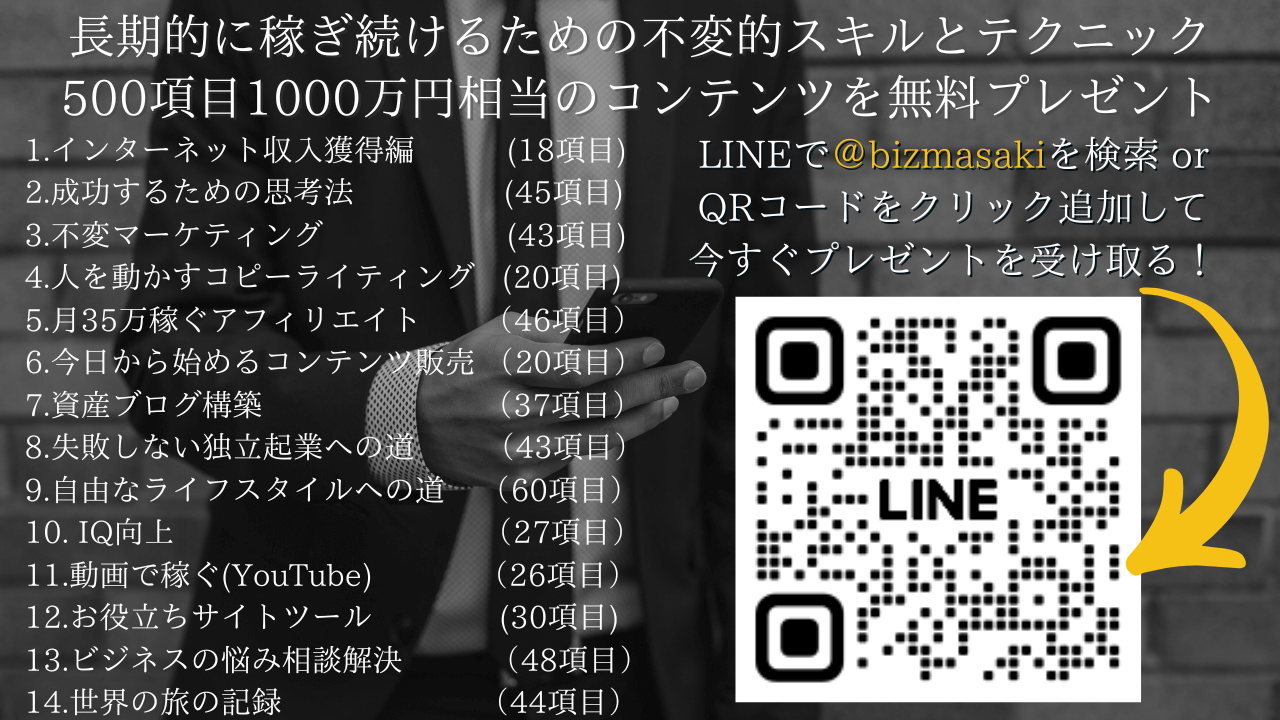





コメント